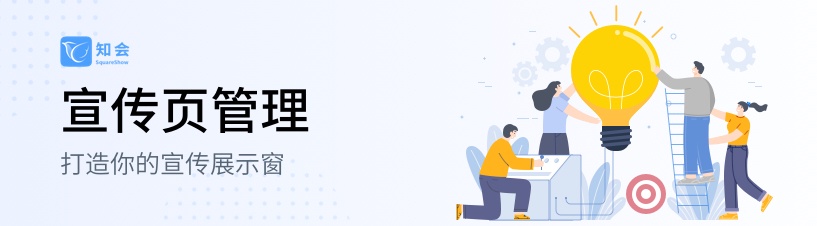
本部分教程分为4个子话题:
- 对外宣传页是什么
- 如何创建宣传页的页面和顶部导航
- 如何进行页面结构管理
- 如何编辑公开页的页面
1. 对外宣传页功能简介
通过宣传页,你可以方便地为团队建立一个对外展示的页面(查看如何新建公开页及项目)。
借此,你可以建立诸如团队介绍、组织宣传、产品说明、培训手册等等内容。
但需要注意的是,宣传页是完全公开没有权限设置的,因此任何知道页面链接的人均可以直接进行访问,请合理选择页面承载内容,保护数据安全!
在组织管理、学术会议、活动赛事、小站4个类型的项目中,你可以创建并管理对外展示的页面。
知识库项目是没有对外展示的页面的,但你可以创建一个对所有项目参与者开放的首页,用来结构化表达一些对内的信息。
如果需要相应的宣传页面,可以在团队内再建立一个可创建宣传页面的项目。
访问宣传页(小站)的链接
公开页管理界面中,右上角固定显示当前公开页对外展示的链接,可以通过”复制“分享给别人。
点击”前往页面“可以直接在新标签页打开公开页的对展示页面查看实际效果。

2. 如何创建公开页的页面和顶部导航
1. 在组织管理、学术会议、活动赛事、小站4个类型的项目中,选择导航中“宣传网站”/“会议网站”,点击“新建页面”按钮
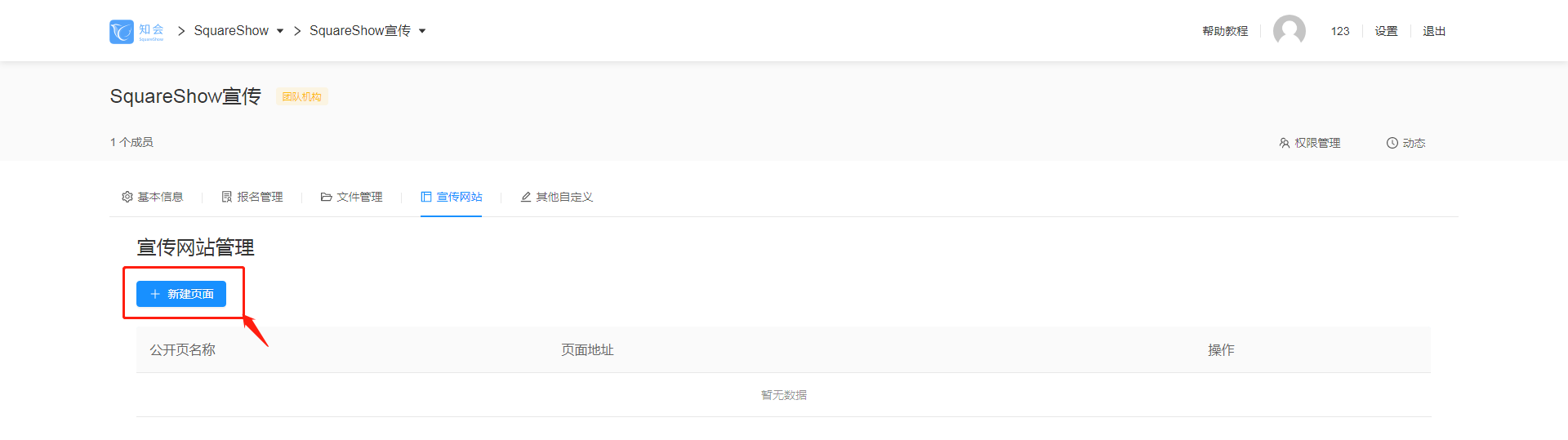
你将会需要输入如下信息:
- 宣传网站页面名称:必填,会显示在宣传页面的左上角,作为标题
- 页面简介:非必填,不会显示在对外展示的页面
- 页面地址:必填,你可以输入英文/数字设置
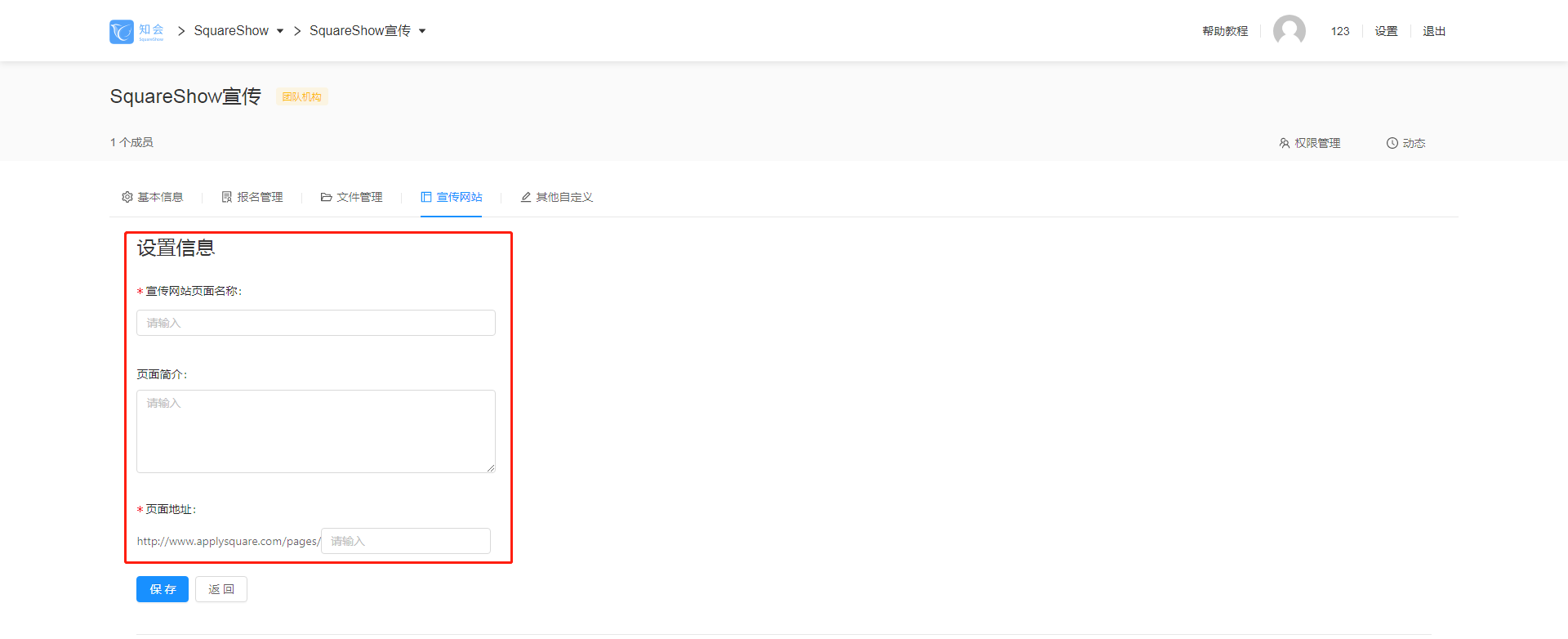
信息填写完成后,点击“保存”,你的页面就创建完成了,接下来你可以点击“进入网站管理”进入页面的编辑
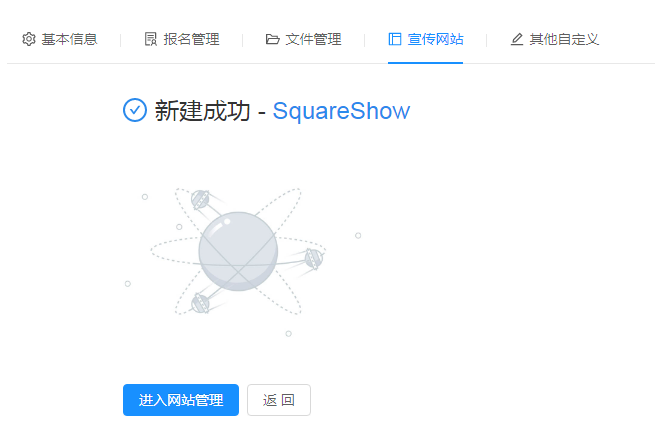
2. 在结构管理部分你可以添加两种类型的结构和内容:
- 子菜单
- 页面
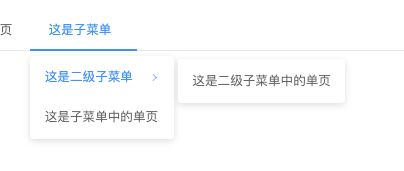
① 新建子菜单
子菜单可以直接展示在公开页的顶导航中,并在其中包括多个单页、列表页或者子菜单,从而形成一个一级或多级导航。子菜单没有自己的网址名。
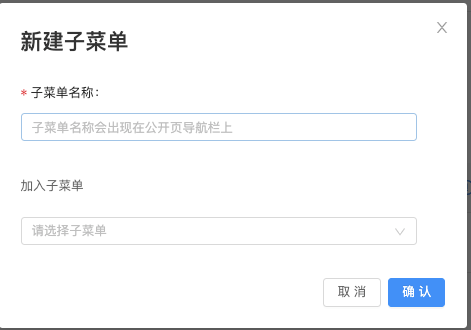
点击新建子菜单后会出现一个如上图所示的对话框:
- 子菜单名称:
该子菜单展示在公开页顶导航时的名字是什么
- 加入子菜单:
子菜单也可以加入到其他子菜单,从而形成多级菜单
② 新建页面
页面也可以出现在公开页的顶导航中,但仅为一级导航,不能下设其他子菜单形成多级导航。页面拥有自己的网址。
点击新建页面后会出现一个如下图所示的对话框:
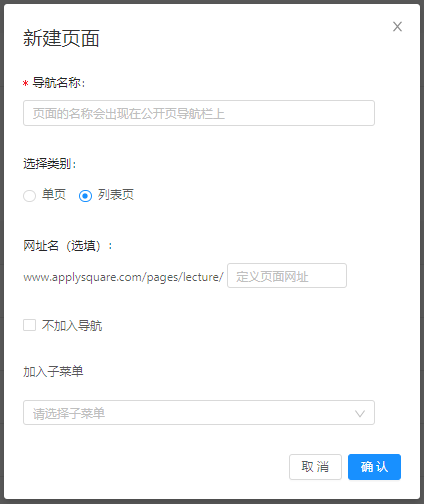
- 导航名称:该页面展示在公开页顶导航时的名字是什么
- 选择类别:页面分为单页和列表页两种类型
单页:一个单独页面承载所有内容
列表页:一个列表页面承载多个单页的内容,可以通过点击进去进一步查看
- 网址名:为该页面创建一个独立的网址后缀用于分享
非必填项,但如果不设置,该页面的网址后缀将使用系统自动生成的随机id
- 不加入导航:选择是否将该页面放入到公开页的顶导航中
若未放入导航,则页面会被放置在结构管理最下方的未在导航栏内容,可以随时再加入到导航中
- 加入子菜单:将页面加入到子菜单中,形成导航菜单
3. 新建页面/子菜单信息输入完成后,点击“确认”,你的子菜单/页面就创建成功了。创建成功的页面/子菜单将出现在“结构管理”下的列表中
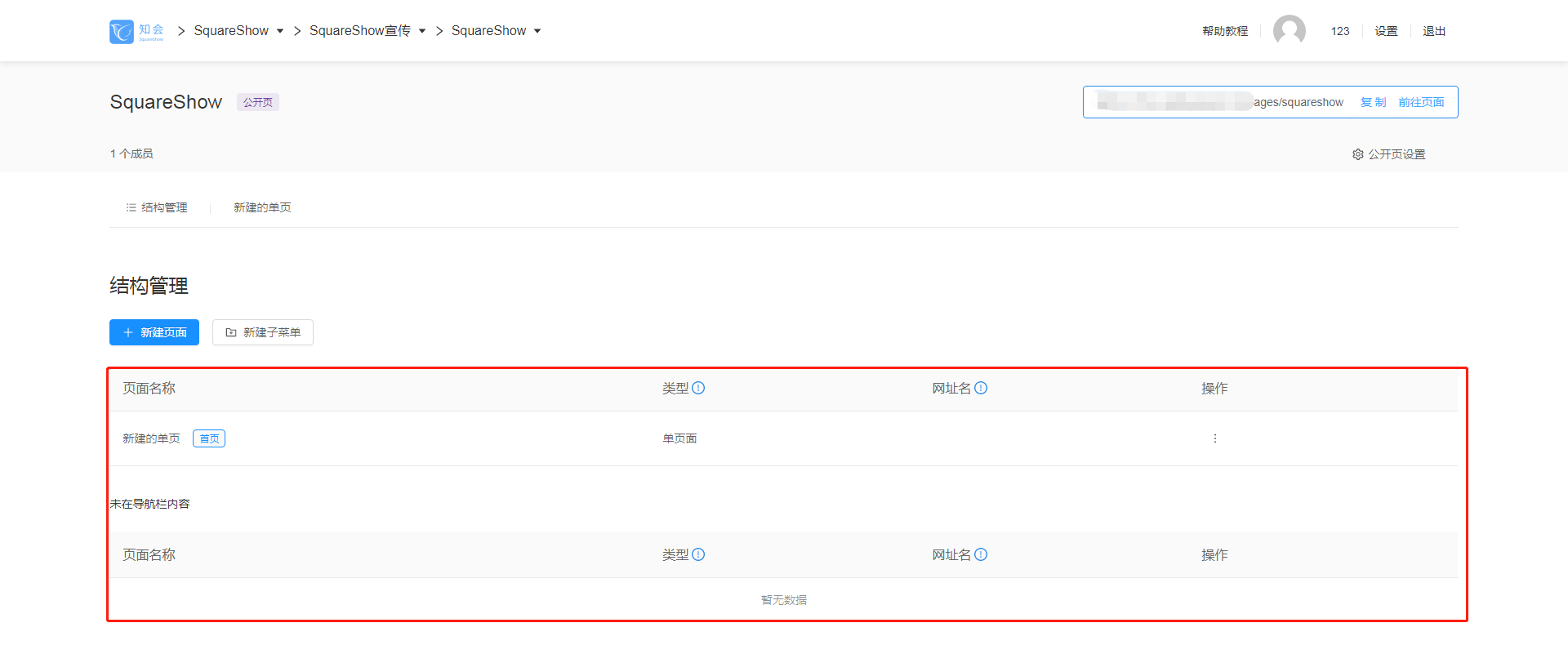
3. 如何进行页面结构管理
当子菜单或页面创建完成后,可以在结构管理看到一个类似下图的页面。点击“操作”列下对应的“三个点”按钮,可以通过1所示的菜单栏来对一个页面或者子菜单进行移动和设置。
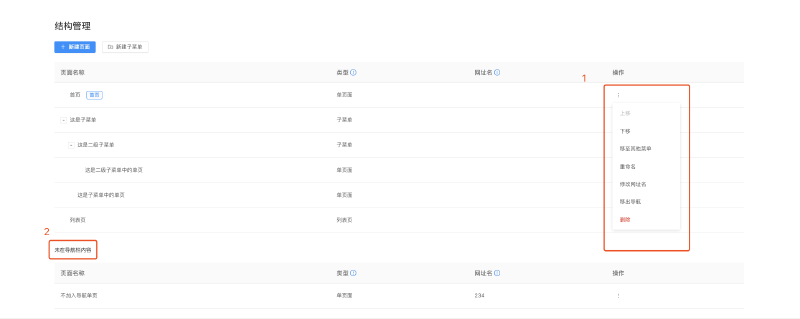
所有未加入公开页顶导航的内容会展示在2所示的位置,可以通过后面操作中的”加入导航“重新加入到公开页顶导航。
4. 如何编辑公开页的页面
1. 从团队页面进入一个公开页的设置页面,通过鼠标移至顶导航一子菜单(下图1),点击要编辑的页面(下图2)进入页面内容预览和编辑。
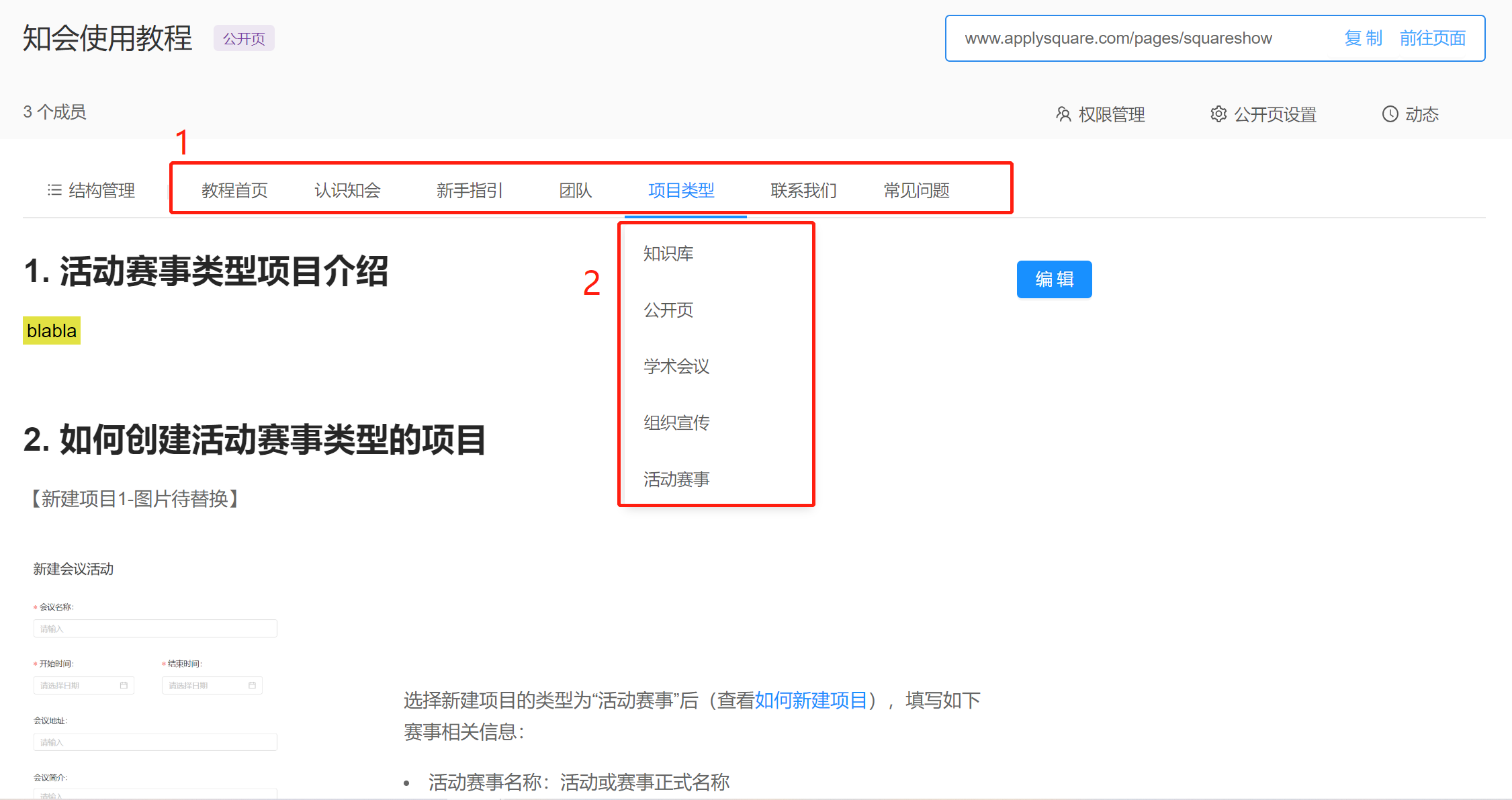
2. 页面的编辑分为两种:
- 列表页的编辑
- 单页的并编辑
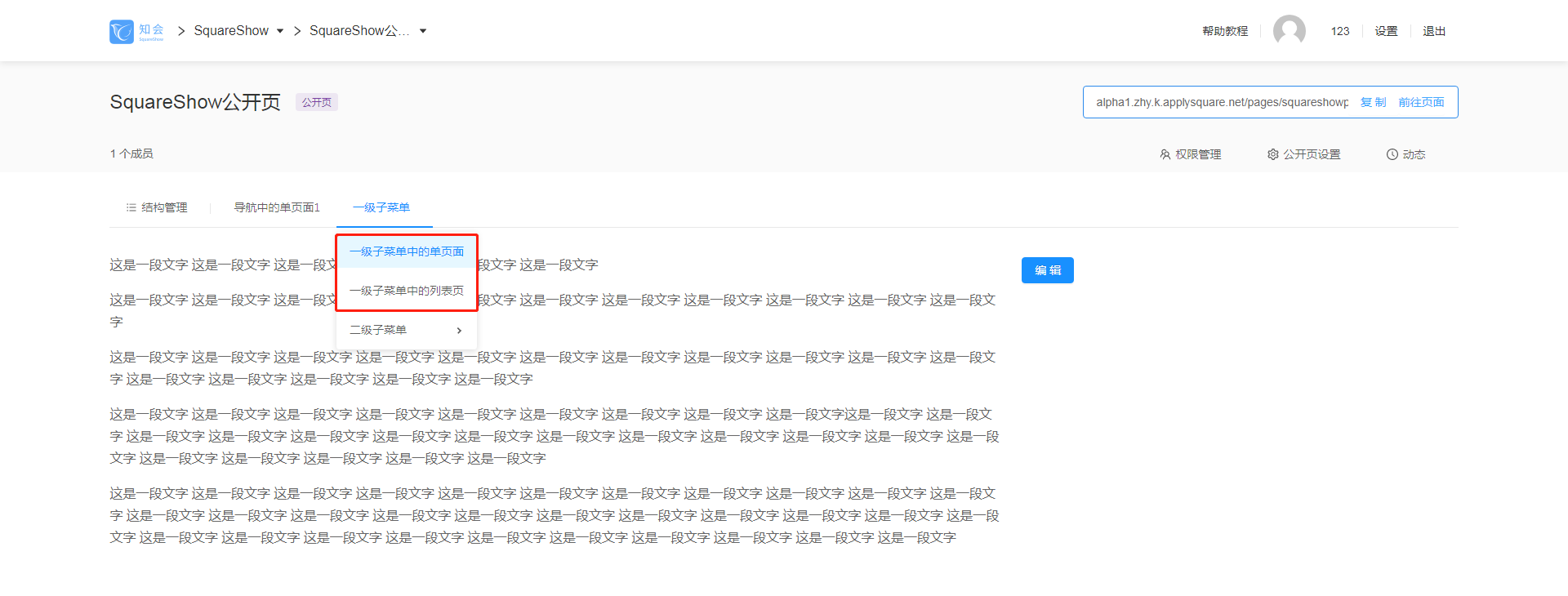
① 列表页的编辑
如果进度的页面是一个列表页,则可以直接点击“添加”,创建该列表页下的单页,然后进入单页的编辑。
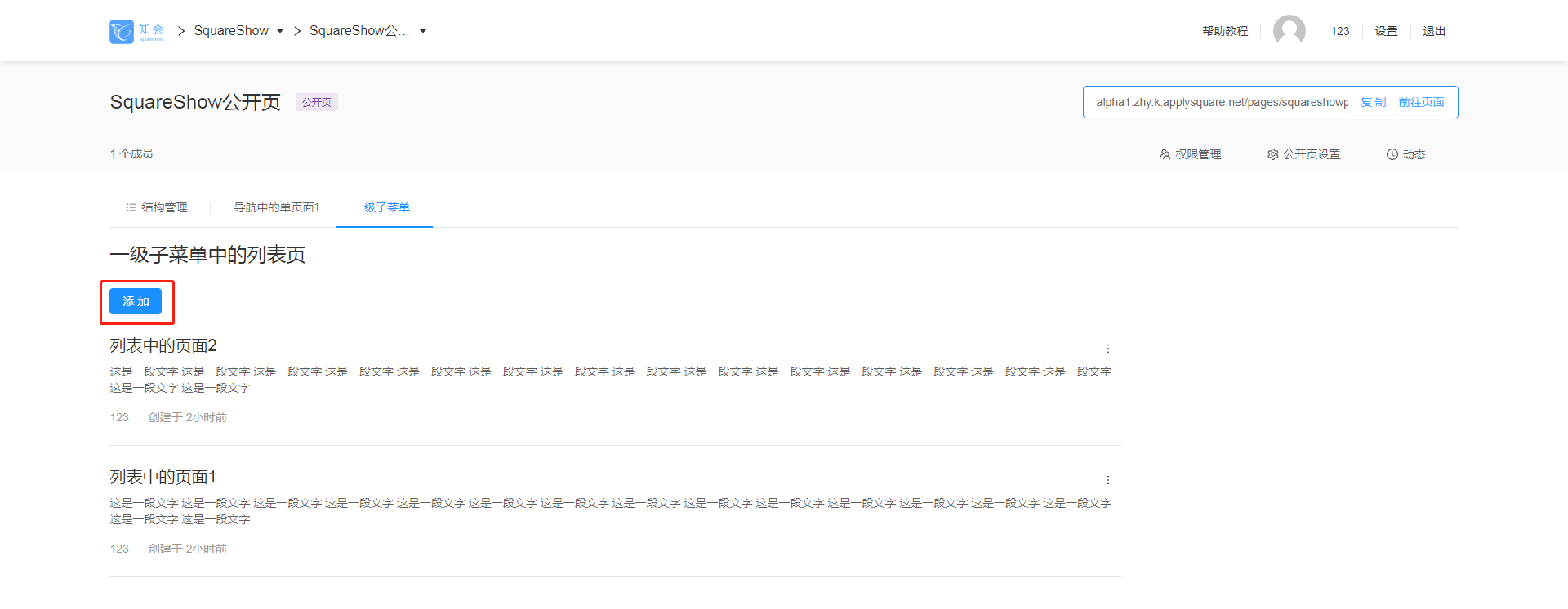
② 单页的编辑
如果进入的页面是一个单页,则可以直接看到该页面已有的内容(若无则为空),并通过点击编辑进入编辑状态。
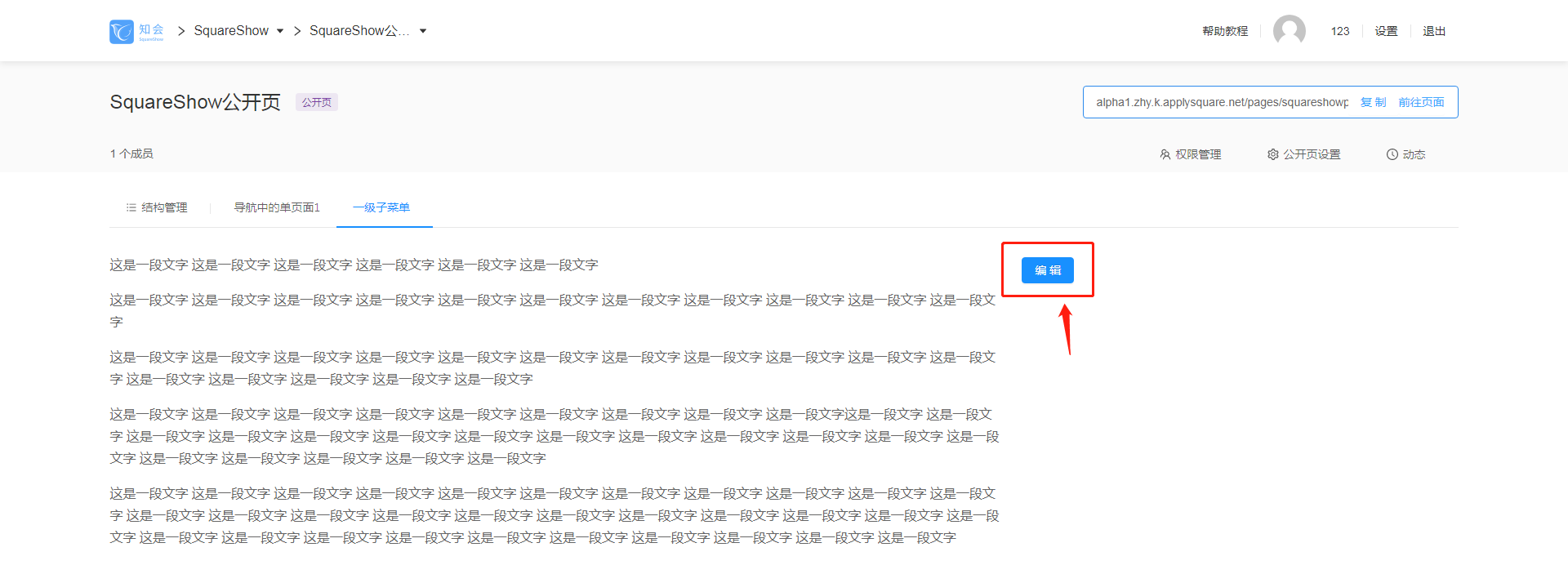
3. 进入编辑状态后,点击“上传Banner图”按钮,可以设置该页面Banner,上传后,这张图将固定在页面顶部,与屏幕同宽。
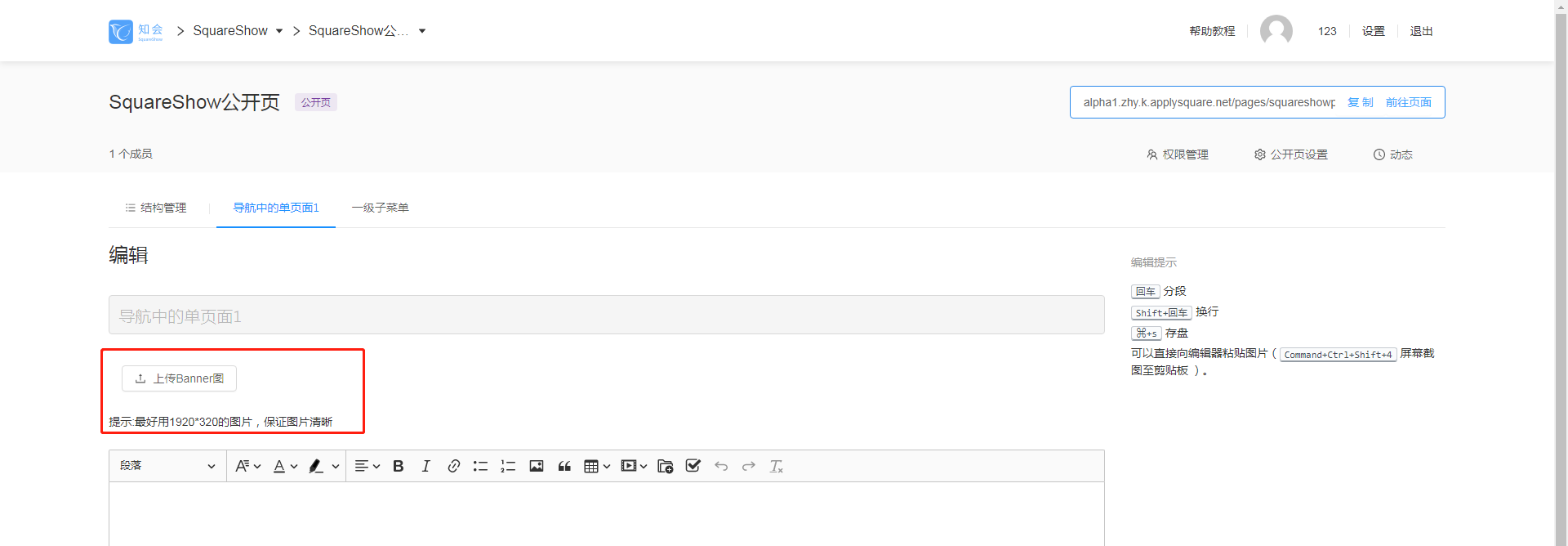
4. 其他单页内容编辑方式与在知识库编辑单篇知识文档相同,完成编辑后:
- 若点击页面最下方的“保存并返回”按钮,查看保存的页面内容
- 若点击页面最下方的“保存”按钮,保存当前页面内容并留在编辑页面继续修改
- 页面最下方的“返回”按钮,不保存当前内容,返回查看编辑前的页面内容。
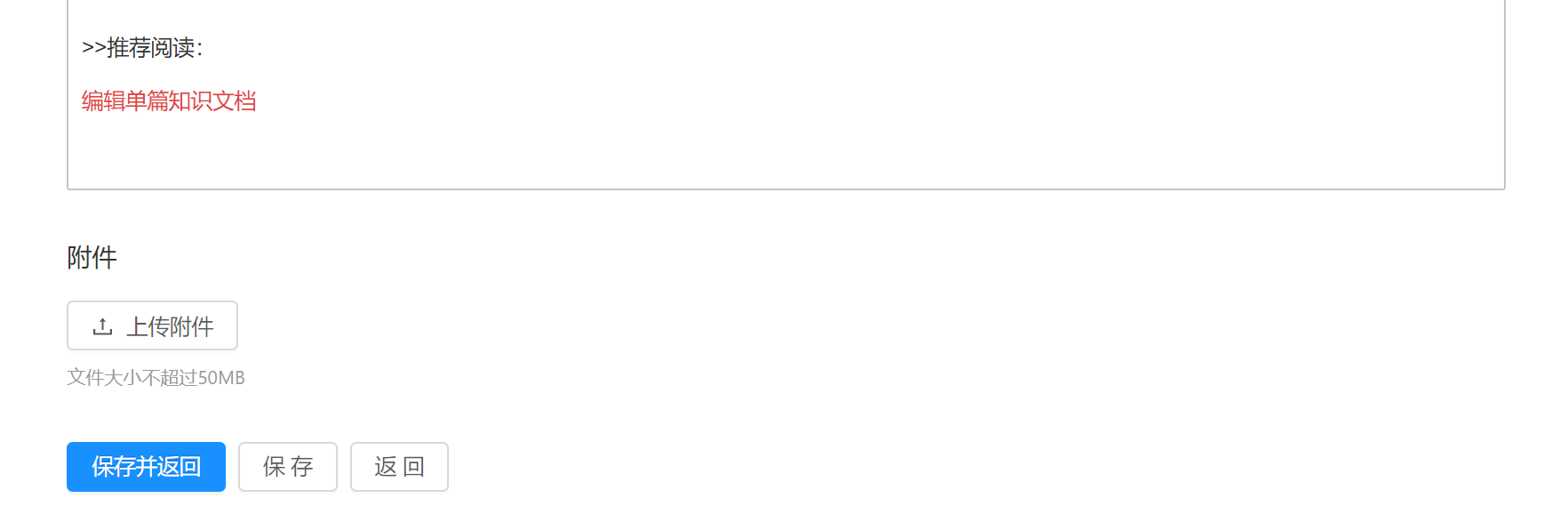
>>推荐阅读:

